Narzędzie zaznaczania podobnymi barwami¶
To narzędzie, przedstawione jako kroplownik wokół obszaru o kreskowanej granicy, umożliwia wykonywanie Zaznaczenia poprzez zaznaczenie punktu o danej barwie. Zaznaczy każdy obszar o podobnej barwie do tej wybranej. Możesz dostosować „tolerancyjność” narzędzia w ustawieniach doku. Niższa wartość zaznaczy barwy bliższe barwie, którą wybrałeś.
Ważne
Większość z zachowań narzędzia zaznaczania podobną barwą jest taka sama jak dla innych narzędzi zaznaczania. Upewnij się, że przeczytałeś Zaznaczenia aby dowiedzieć się więcej o tym narzędziu.
Gorące i lepkie klawisze¶
Shift +
 ustawia kolejne zaznaczenie na «dodaj». Możesz zwolnić klawisz Shift przy przeciąganiu, lecz ustawienie nadal pozostanie na «dodaj». To samo tyczy się innych trybów.
ustawia kolejne zaznaczenie na «dodaj». Możesz zwolnić klawisz Shift przy przeciąganiu, lecz ustawienie nadal pozostanie na «dodaj». To samo tyczy się innych trybów.Alt +
 ustawia kolejne zaznaczenie na «odejmij».
ustawia kolejne zaznaczenie na «odejmij».Ctrl +
 ustawia kolejne zaznaczenie na «zastąp».
ustawia kolejne zaznaczenie na «zastąp».Shift + Alt +
 ustawia kolejne zaznaczenie na «przetnij».
ustawia kolejne zaznaczenie na «przetnij».
Added in version 4.2:
Najeżdżanie wskaźnikiem na kreskowaną linię zaznaczenia, lub maszerujące mrówki jak to się często nazywa, przełącza wskaźnik na ikonę narzędzia przesuwania, po której możesz następnie nacisnąć
 i przeciągnąć, aby przesunąć zaznaczenie.
i przeciągnąć, aby przesunąć zaznaczenie. otworzy menu szybkiego zaznaczania z m.in. możliwością zmiany zaznaczenia.
otworzy menu szybkiego zaznaczania z m.in. możliwością zmiany zaznaczenia.
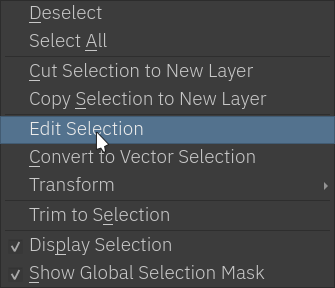
Wskazówka
Możesz zastąpić klawisz Alt klawiszem Ctrl poprzez przełączenie przełącznika w Ustawieniach narzędzia w Ustawienia ogólne
Wskazówka
To narzędzie nie jest powiązane z żadnym skrótem, więc jeśli chcesz nadać taki, to przejdź do i poszukaj «Narzędzie zaznaczania podobną barwą», a będziesz mógł wybrać skrót, który chcesz. Po więcej szczegółów zajrzyj do Ustawienia skrótów.
Ustawienia narzędzia¶
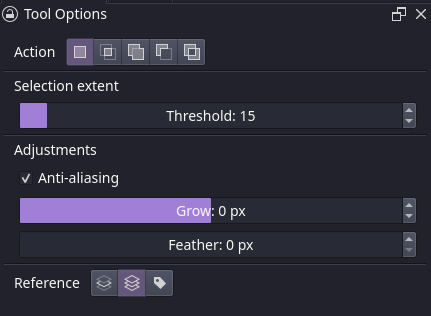
- Działanie
To ustawienie zostało wyjaśnione w dziale Pikselowe i wektorowe rodzaje zaznaczania.
- Selection Extent
- Threshold
Steruje to zakresem odcienia barwy użytego do stworzenia zaznaczenia. Niższa wartość najpierw zaznaczy barwy, które są bliżej do wybranej. Wyższa wartość rozszerzy zakres odcieni i zaznaczy barwy nawet wtedy, gdy nie są podobne do pierwotnie wybranej barwy.
- Adjustments
Added in version 5.1:
- Anti-alias
This will smooth the jagged edges present in the region. It differs from feathering in that this will smooth in the direction of the edge instead of all directions, and only if the edge is jagged (high contrast).
- Grow Selection
This value extends (positive values) or contracts (negative values) the region.
- Feathering Radius
This value will add a soft border to the region.
- Reference
Added in version 5.0.
Wybierz warstwy używane jako odniesienie dla narzędzia ciągłego zaznaczania. Możliwe ustawienia to:
- Bieżąca warstwa
Użyj tylko obecnie zaznaczonej warstwy.
- Wszystkie warstwy
Użyj wszystkich widocznych warstw.
- Warstwy z barwnymi etykietami
Użyj tylko warstw określonych daną barwną etykietą. Jest to użyteczne dla złożonych obrazów, gdzie możesz chcieć mieć wiele warstw szkiców. Nadaj im etykietę odpowiednią etykietą barwą i używaj tych etykiet do wskazywania, których warstw używać jako odniesień.
- Używane etykiety
Select the color labels of the layers that should be used as reference.
